IPV4 fără acces la Internet sau la rețeaua
Acasă Soluții probleme IPv4 și erori, fără acces la Internet sau de rețea. Cum de a stabili Windows 10, 8, 7?
În cazul în care „statutul“ de conexiune la rețea, puteți vedea inscripția „IPv4-conexiune: nu au acces la Internet,“ sau „IPv4-conexiune: fără acces la rețea“ și Internet de pe computer sau laptop nu funcționează, în urma avizului acestui articol puteți rezolva problema. Sau cel puțin încearcă să stabilească totul, și să înțeleagă ce se întâmplă.
De fapt, problema este foarte popular. Și starea „fără acces la Internet sau la rețeaua“, în apropiere protocolul / IPv4 TCP poate apărea din mai multe motive diferite. Inclusiv probleme cu routerul Wi-Fi (dacă vă conectați printr-un router). unele erori pe Windows, sau chiar o problemă cu furnizorul de servicii Internet. Acum vom încerca să găsească cauza și repara. Problema principală - nu de Internet care funcționează pe un computer. Și noi trebuie să ne asigurăm că el a câștigat.
Aceasta este o problemă pe care se poate întâlni atunci când vă conectați prin intermediul rețelei Wi-Fi, iar cablul de rețea prin router sau direct la ISP. Aceeași lipsă de pe internet pentru IPv4 poate fi văzut în noul Windows 10, și Windows 8 și Windows 7. Deciziile vor fi universal pentru toate sistemele de operare, calculatoare, laptop-uri. Deschiderea „statutul“ conexiunii lor la internet (conexiune wireless sau Ethernet). ne sunt susceptibile de a vedea starea fără acces la Internet sau de rețea.
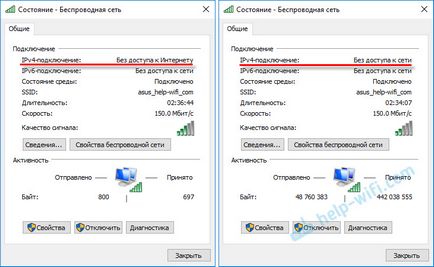
Și ar trebui să fie: "Internet IPv4-conexiune."
Nu acorde atenție faptului că IPv6, de asemenea, fără acces la rețea. Cel mai probabil, modul în care ar trebui să fie. Chiar și atunci când funcționează pe Internet, există același statut pentru IPv6.
Ei bine, problema este clar, puteți trece la soluții. Voi arăta un exemplu pe Windows 10.
Ce se întâmplă dacă IPv4 fără a avea acces la internet sau nu au acces la rețea?
Pentru a începe cu am sfătui pentru a efectua câteva recomandări simple și să încerce să determine cauza:
- Reporniți computerul sau laptop. Este o repornire, nu oprire.
- Dacă vă conectați printr-un router, repornirea router-ul, închideți alimentarea cu curent în acest moment.
- Amintiți-vă ce ai făcut înainte de internet a încetat să funcționeze, și în apropiere de starea IPv4 va fi fără acces la internet. Acest lucru este foarte important. Poate ai schimbat unele setări sau ceva instalat.
- Dacă aveți Internet conectat direct la computer (fără un router și un modem). apoi conectați-l la un alt computer, dacă este posibil. Este posibil ca problema dvs. ISP. Apel pentru a sprijini furnizorul și cere.
- Dacă aveți un router și internetul nu funcționează pe orice dispozitiv care este conectat prin ea, motivul este în router sau ISP. Apelați suportul și verificați setările routerului (după repornire). În cazul în care internetul nu funcționează numai pe un singur calculator, atunci suntem în căutarea pentru cauza de ea. Despre acest lucru mai târziu în acest articol.
- Dezactivați temporar anti-virus.
Să ne uităm la câteva decizii mai serioase.
Executați Diagnosticarea problemelor
Chiar în „Stare“ click pe butonul „Diagnostics“.

Start „Diagnosticarea problemelor“, atunci rezultatul va fi. Cel mai adesea nu găsiți aici sunt erorile:
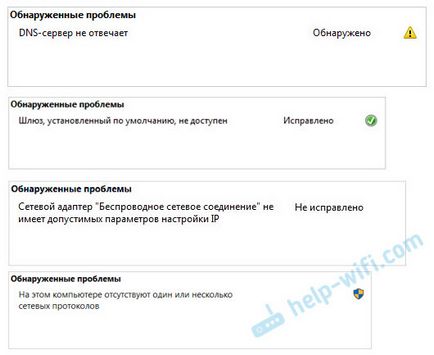
În funcție de problemele constatate, este posibil să se aplice soluția din următoarele elemente (în cazul în care Windows nu-l repara automat):
Modificarea setărilor TCP / IPv4
Du-te la „Network Connections“. Aveți posibilitatea să faceți clic dreapta pe pictograma de conectare (în bara de sistem) și selectați „Control Center Centru rețea și partajare“. Apoi, într-o fereastră nouă pe stânga pentru a alege „Modificare setări adaptor“.
Apoi, faceți clic dreapta pe adaptor, prin care vă conectați la Internet și selectați „Properties“. Dacă Wi-Fi, este "fără fir". În cazul în care cablul, cu atât mai probabil este „Ethernet“ (Local Area Network).
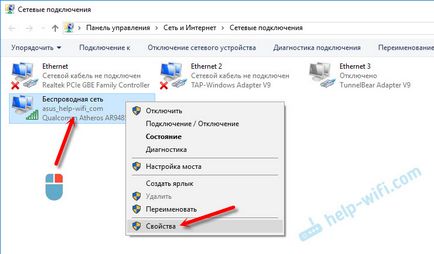
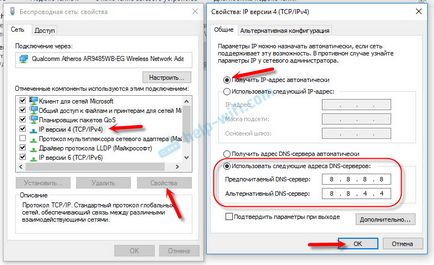
Computer este de dorit pentru a reporni.
Dacă acest lucru nu funcționează, și vă conectați printr-un router, puteți încerca să setați manual configurația IP.

Cum de a face acest lucru în Windows 7, am descris în detaliu în acest articol. În cazul în care nu funcționează, returnați toate setările pentru a obține în mod automat.
concluzie
Dacă sugestiile mele nu ajută, și ai aflat că problemele de la ISP-ul nu este prezent, sau pe internet funcționează pe alte dispozitive de pe același router, puteți încerca să resetați setările de rețea.
În acest caz, în cazul în care problema este în router, puteți verifica setările sau să le resetați la fabrică, și de a efectua ajustarea rotativ. Instrucțiuni pentru unele modele veți găsi aici.
Lipsa de acces la Internet sau la rețeaua IPv4, este aproape aceeași problemă, că, fără acces la Internet în Windows 7. Limited și în Windows 10.